Hvernig á að tengjast Wi-Fi á Samsung sjónvarpi

Þó að sjónvarp muni líklega virka vel án nettengingar ef þú ert með kapaláskrift, eru bandarískir notendur farnir að skipta yfir í nettengingu
Windows 10 hefur innbyggðan eiginleika til að greina öll jaðartæki sem eru tengd við það. Það leitar síðan að reklum sem tengist því utanaðkomandi tæki sem er tengt og setur það upp. Þetta gerir vélbúnaðinn þekktan og notendur geta byrjað að nota tækið. Einingin sem gerir þetta mögulegt er PCI sem stendur fyrir Peripheral Component Interconnect. Og eins og hver vélbúnaður þarf þessi íhlutur líka rekla til að virka. Þessi handbók mun hjálpa þér að hlaða niður og setja upp nýja rekla og jafnvel uppfæra núverandi PCI stjórnanda rekla.
Skref um hvernig á að laga vandamál með PCI Simple Communications Controller Driver?
Það eru fjórar aðferðir til að laga vandamál með PCI-stýristjóra og allar aðferðir virka 100%. Það er tíminn, fyrirhöfnin og tæknikunnáttan sem þarf fyrir hverja aðferð er eitthvað öðruvísi, sem gerir notandanum kleift að velja það besta fyrir hann / hana.
Sérhver vélbúnaðarframleiðandi, einnig þekktur sem framleiðandi upprunalegs búnaðar, heldur úti opinberri vefsíðu þar sem notendur geta hlaðið niður reklum, notendahandbókum og öðrum úrræðum sem tengjast vélbúnaðinum sem keyptur er. Fyrir PCI einfaldan fjarskiptastýringu væru reklarnir fáanlegir á vefsíðu Intel eða AMD. Þú getur heimsótt opinberu vefsíðuna og leitað að rekla ef þú veist nafn, tegundarnúmer og útgáfu vélbúnaðartækisins.
PCI stjórnandi bílstjórinn er einnig þekktur sem Chipset reklar sem auðvelt er að finna á þessum vefsíðum. Áskorunin er að bera kennsl á vélbúnaðinn fyrst.
Microsoft hefur innrætt innbyggt tól sem hjálpar notendum að hlaða niður uppfærslum sem tengjast Windows verkfærum og eiginleikum, rekla, öryggi o.s.frv. Ef þú ert með PCI einfalda fjarskiptastýringuna tengda, þá munu Windows Updates sjálfkrafa finna rekla fyrir þig. Hér eru skrefin til að hefja uppfærslur á Windows 10:
Skref 1 : Ýttu á Windows + I til að ræsa stillingargluggann og smelltu síðan á Uppfærslur og öryggi meðal valkostanna.
Skref 2 : Í nýja uppfærslu- og öryggisglugganum sem opnast þarftu að smella á Athugaðu fyrir uppfærslur hnappinn hægra megin á spjaldinu.
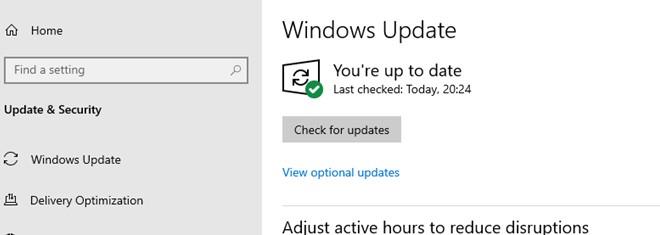
Skref 3 : Windows 10 mun síðan leita að nýjustu uppfærslunum á Microsoft Server ásamt öðrum uppfærslum fyrir ökumenn sem tengjast vélbúnaðinum sem er tengdur við tölvuna þína.
Athugið : Þetta ferli við að finna, hlaða niður og setja upp uppfærslur eyðir töluverðum tíma. Það er gert sjálfkrafa og krefst minnst afskipta notenda.
Þriðji möguleikinn til að setja upp rekla fyrir PCI einfalda fjarskiptastýringu er að hlaða þeim niður með því að nota Device Manager , sem er innbyggt tól í Windows 10. Þetta ferli tekur tíma og krefst tæknikunnáttu til að vita hvernig á að framkvæma uppsetningarferlið. Hér eru skrefin:
Skref 1 : Ýttu á Windows + R til að ræsa Run Box.
Skref 2 : Sláðu inn "devmgmt.msc" í textareitinn sem merktur er Opna og ýttu á OK.
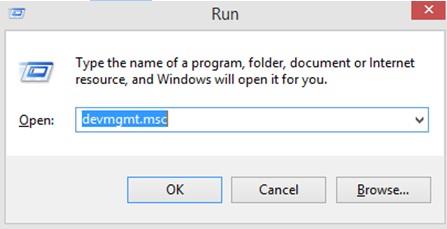
Skref 3 : Nýr gluggi mun birtast sem listar alla rekla sem eru uppsettir í tölvunni þinni. Skrunaðu niður þar til þú finnur Önnur tæki og smelltu síðan á það.
Skref 4 : Í fellivalkostunum undir Önnur tæki, veldu PCI Encryption/Decryption Controller og hægrismelltu á hann til að opna samhengisvalmyndina.
Skref 5 : Í samhengisvalmyndinni, smelltu á Update Drivers og framkvæmdu leiðbeiningarnar á skjánum.

Þetta ferli mun setja upp PCI Controller Driver fyrir þig.
Auðveldasta aðferðin sem þú getur notað til að laga ökumannsvandamál PCI einfalda samskiptastýringar er að nota uppfærsluhugbúnað fyrir ökumenn eins og Smart Driver Care. Þetta forrit skannar vélbúnað kerfisins þíns og leitar að uppfærðasta reklanum sem til er á vefnum. Það getur skipt út úreltum , vantar og skemmdum rekla tölvunnar þinnar fyrir þá samhæfustu og uppfærðustu. Hér eru skrefin til að nota Smart Driver Care:
Athugið : Grunnútgáfan af Smart Driver Care mun aðeins uppfæra tvo rekla á hverjum degi á meðan úrvalsútgáfan getur uppfært öll ökumannsvandamál í kerfinu þínu í einu .
Skref 1: Hladdu niður og settu upp Smart Driver Care á tölvuna þína frá opinbera hlekknum hér að neðan:
Skref 2: Þegar forritið hefur verið sett upp þarftu að ræsa það.
Athugið: Útgáfan sem er sjálfgefið uppsett er grunnútgáfan sem getur aðeins uppfært tvo rekla. Þú getur smellt á Uppfæra í PRO hnappinn til að kaupa hugbúnaðinn og skrá hann.
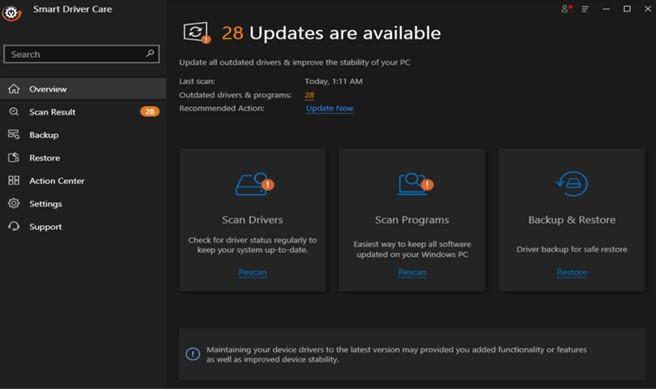
Skref 3 : Smelltu á Skanna rekla til að hefja skönnunina.
Athugið: Gakktu úr skugga um að PCI einfalda fjarskiptastýringin sé tengd við kerfið þitt meðan á skönnuninni stendur.
Skref 4 : Þegar skönnuninni er lokið mun Smart Driver Care birta lista yfir gamaldags rekla í tölvunni þinni sem þarf að laga. Veldu PCI stjórnandi rekil af listanum og smelltu á Uppfæra hnappinn til að hlaða niður og setja upp uppfærða rekilinn.
Athugið: Ef þú hefur keypt PRO útgáfuna af Smart Driver Care geturðu smellt á Uppfæra allt hnappinn til að laga öll vandamál rekla í einu lagi.
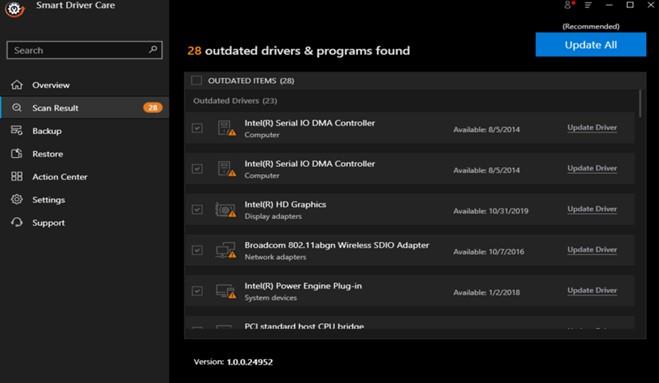
Skref 5: Þegar ferlinu er lokið skaltu endurræsa tölvuna þína og athuga hvort ökumannsvandamálin sem tengjast PCI séu leyst og þú getur auðveldlega tengt jaðartækin við tölvuna þína.
Horfðu á kennslumyndband:
Lokaorðið um hvernig á að laga vandamál með PCI Simple Communications Controller Drivers?
Án þess að laga ökumannsvandamál fyrir PCI Simple Communications muntu ekki aðeins eiga í vandræðum með að tengja jaðartæki á tölvunni þinni heldur einnig lenda í ýmsum og tilviljunarkenndum vandamálum með virkni tölvunnar. Mælt er með því að fá PCI stýrisstjóra uppfærðan eins fljótt og auðið er og besta leiðin er í gegnum Smart Driver Care sem gerir það fyrir þig með nokkrum smellum.
Fylgdu okkur á samfélagsmiðlum - Facebook, Twitter , Instagram og YouTube. Fyrir allar fyrirspurnir eða ábendingar, vinsamlegast láttu okkur vita í athugasemdahlutanum hér að neðan. Við viljum gjarnan snúa aftur til þín með lausn. Við birtum reglulega ábendingar og brellur ásamt svörum við algengum vandamálum sem tengjast tækni.
Þó að sjónvarp muni líklega virka vel án nettengingar ef þú ert með kapaláskrift, eru bandarískir notendur farnir að skipta yfir í nettengingu
Eins og í hinum raunverulega heimi mun sköpunarverkið þitt í Sims 4 á endanum eldast og deyja. Simsar eldast náttúrulega í gegnum sjö lífsstig: Barn, Smábarn, Barn, Unglingur,
Obsidian er með margar viðbætur sem gera þér kleift að forsníða glósurnar þínar og nota línurit og myndir til að gera þær þýðingarmeiri. Þó að sniðmöguleikar séu takmarkaðir,
„Baldur's Gate 3“ (BG3) er grípandi hlutverkaleikur (RPG) innblásinn af Dungeons and Dragons. Þetta er umfangsmikill leikur sem felur í sér óteljandi hliðarverkefni
Með útgáfu Legend of Zelda: Tears of the Kingdom geta aðdáendur komist inn í anda leiksins með besta HD veggfóðurinu. Meðan þú gætir notað
https://www.youtube.com/watch?v=LKqi1dlG8IM Margir spyrja, hvað heitir þetta lag? Spurningin hefur verið til síðan tónlist hófst. Þú heyrir eitthvað sem þú
Hisense sjónvörp hafa verið að ná vinsældum sem ágætis fjárhagsáætlun fyrir frábær myndgæði og nútíma snjalleiginleika. En það er líka falið
Ef þú notar Viber reglulega gætirðu viljað athuga hvort einhverjum hafi líkað við skilaboð. Kannski skrifaðir þú eitthvað til að fá vin þinn til að hlæja, eða vilt bara
Ef þú átt Apple tæki hefurðu eflaust fengið óumbeðin skilaboð. Þetta gæti hafa verið frá fólki sem þú þekkir sem þú vilt ekki að sendi þér
TikTok hefur vald til að skjóta fyrirtækinu þínu eða feril og taka þig frá núlli í hetju á skömmum tíma, sem er ótrúlegt. Áður fyrr þurftu menn að hoppa








